Tipps & Tricks
18.08.2015, 13:22 Uhr
Fehler beim Outlook-Start nach Windows-10-Update
Ihr Update auf 10 verlief perfekt – jedenfalls beinahe: Outlook verweigert den Start mit der Begründung: «Sie haben nicht die erforderlichen Berechtigungen».
Die komplette Fehlermeldung lautet: «Microsoft Outlook kann nicht gestartet werden. Das Outlook-Fenster kann nicht geöffnet werden. Diese Ordnergruppe kann nicht geöffnet werden. Sie haben nicht die erforderlichen Berechtigungen, um auf die Datei (Hier der Pfad zur PST-Datei) zuzugreifen». Mehr als einen OK-Knopf bietet Ihnen das Programm nicht. Was tun?
Lösung: Freundlicherweise zeigt Ihnen die Fehlermeldung aber den Pfad an, wo Ihre PST-Datei liegt, nämlich nach diesem Schema: «C:\Users\IhrName\Documents\Outlook-Dateien\ihre@mailadresse.ch.pst».
Das Problem ist nun, dass nach dem Upgrade auf Windows 10 etwas mit den Ordnerberechtigungen nicht mehr stimmt. Sie müssen sich diese Rechte wieder aneignen. Das geht so:
Navigieren Sie über «Dieser PC» zum Laufwerk C:\ und von dort aus weiter zu \Benutzer\IhrName. Es geht um den Ordner «Dokumente» und all seine Unterordner. Sie sollten Besitzer dieses Ordners sein und auf alle darin liegenden Dateien und Unterordner Vollzugriff haben. Diesen erreichen Sie so: Klicken Sie mit Rechts auf Dokumente und gehen Sie zu Eigenschaften. Wechseln Sie zum Reiter Sicherheit und klicken Sie unten auf Erweitert. Klicken Sie oben hinter «Besitzer» auf Ändern. Tippen Sie im grossen Feld «Geben Sie die zu verwendenden Objektnamen ein» Ihren Benutzernamen ein und klicken Sie auf Namen überprüfen. Der Name sollte jetzt geprüft und durch den Systemnamen ergänzt werden, nach dem Muster «PCvonMir\meinname». Klicken Sie auf OK. Jetzt haken Sie unten diese Option an: «Alle Berechtigungseinträge für untergeordnete Objekte durch vererbbare Berechtigungseinträge von diesem Objekt ersetzen».
Klicken Sie auf OK und bestätigen Sie die Rückfrage mit Ja. Versuchen Sie, Outlook nochmals zu starten. Falls es noch nicht klappt, öffnen Sie wieder die Eigenschaften des Ordners Dokumente und gehen nochmals zu Sicherheit. Klicken Sie erneut auf Erweitert, so landen Sie wieder im vorher gezeigten Fenster. In der Liste «Berechtigungseinträge» sollte auch Ihr Name stehen. Fehlt er oder zeigt er nach dem Klick auf Bearbeiten nicht auch das Recht «Vollzugriff»?
Klicken Sie auf Hinzufügen. Klicken Sie oben auf Prinzipal auswählen, tippen Sie im grossen Feld Ihren Benutzernamen ein und klicken Sie auf Namen überprüfen. Lassen Sie den «Typ» auf «Zulassen» und ebenso den Punkt «Anwenden auf» bei «Diesen Ordner, Unterordner und Dateien». Aktivieren Sie «Vollzugriff», dann sollten «Ändern», «Lesen, Ausführen», «Ordnerinhalt anzeigen», «Lesen» und «Schreiben» ebenfalls automatisch aktiviert werden. Klicken Sie auf OK. Sie landen wieder im anderen Fenster. Klicken Sie auf OK und schliessen Sie auch das verbleibende Fenster mit OK. Bestätigen Sie allfällige Rückfragen mit Ja. Jetzt sollte Outlook wieder starten. Möglicherweise lohnt sich ein PC-Reboot. (PCtipp-Forum)

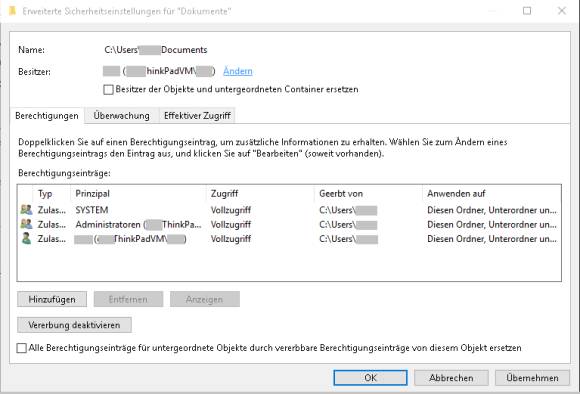






18.08.2015
18.08.2015